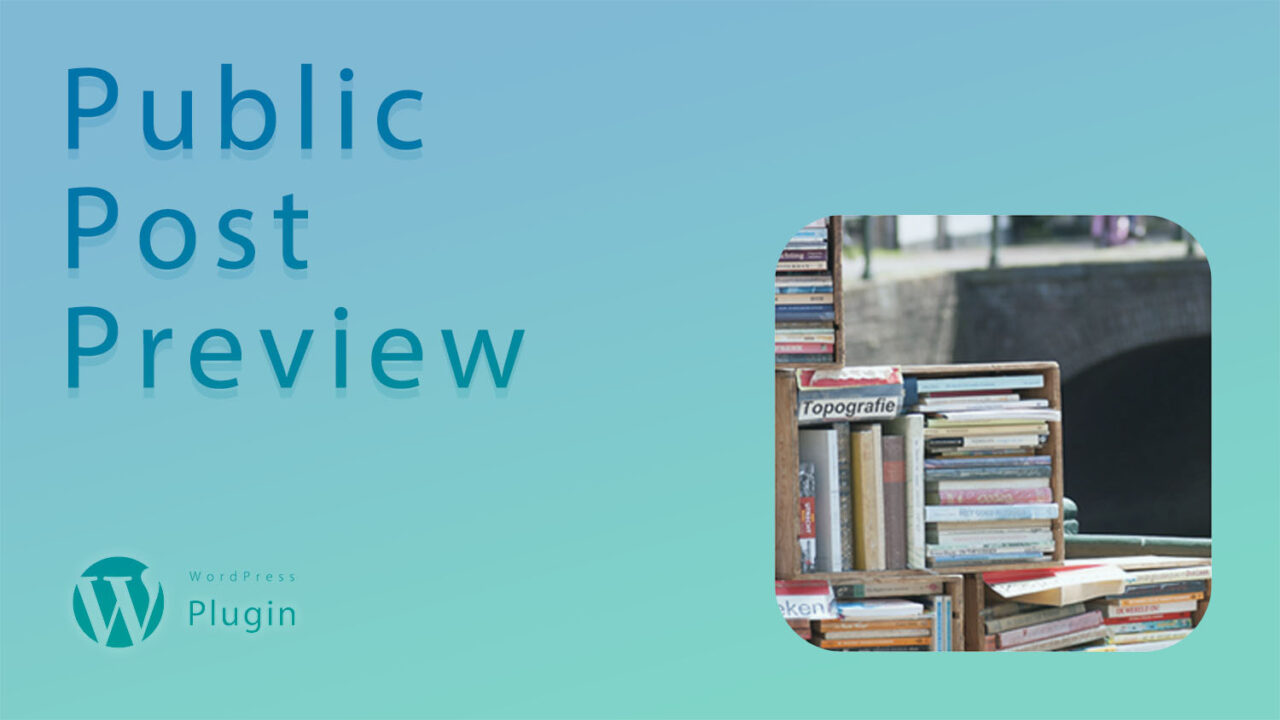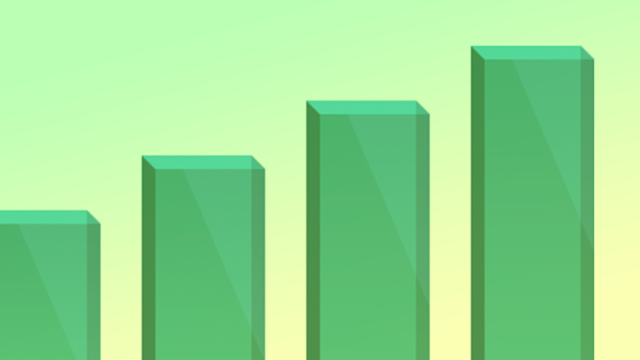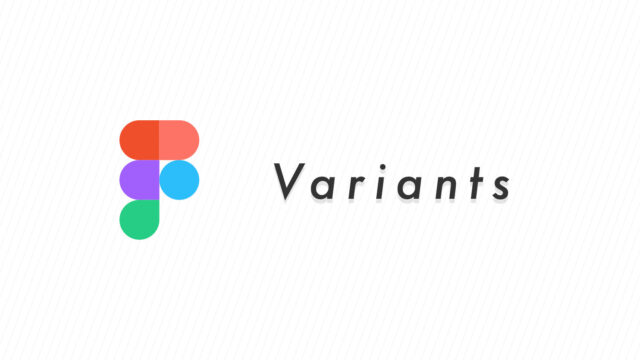どうもこんにちは。
Web/App/UIデザイナーのサトウです。
今回は、下書きの投稿や固定ページを限定公開できるWordPressプラグイン「Public Post Preview」をご紹介します。
下書きのまま外部確認が必要なケース
クライアントのいるWebサイト制作業務では、サイトやページの公開前に関係者の確認を必要とするケースがほとんどです。
開発環境や本番環境とは別にステージング環境を用意している案件であれば、そちらを限定公開にして確認してもらうことができます。
が、そうでない場合もあります。
例えば本番環境で直接記事を執筆し、その公開前に関係各位に確認を取る必要があるケースなどです。
WordPressの案件でこれをやろうとすると、下記2点の要件が必要になります。
- 対象の投稿や固定ページを「下書き」または「非公開」のステータスにする
- WordPressの管理画面にログインして確認する
この運用だと、ページを確認するためにWordPressにログインする必要があり、手順が煩雑になったりセキュリティの面で不安があったりします。
そんなとき、投稿や固定ページを「下書き」状態にしたままWordPressにログインせずに確認できるプラグイン「Public Post Preview」があると便利、というわけです。
下書きの投稿や固定ページを限定公開できるWordPressプラグイン「Public Post Preview」
「限定公開」といっても、URLさえ知っていれば誰でもアクセスできてしまいます。
「URLを知っている人限定」という意味での「限定公開」になります。
インストール&有効化
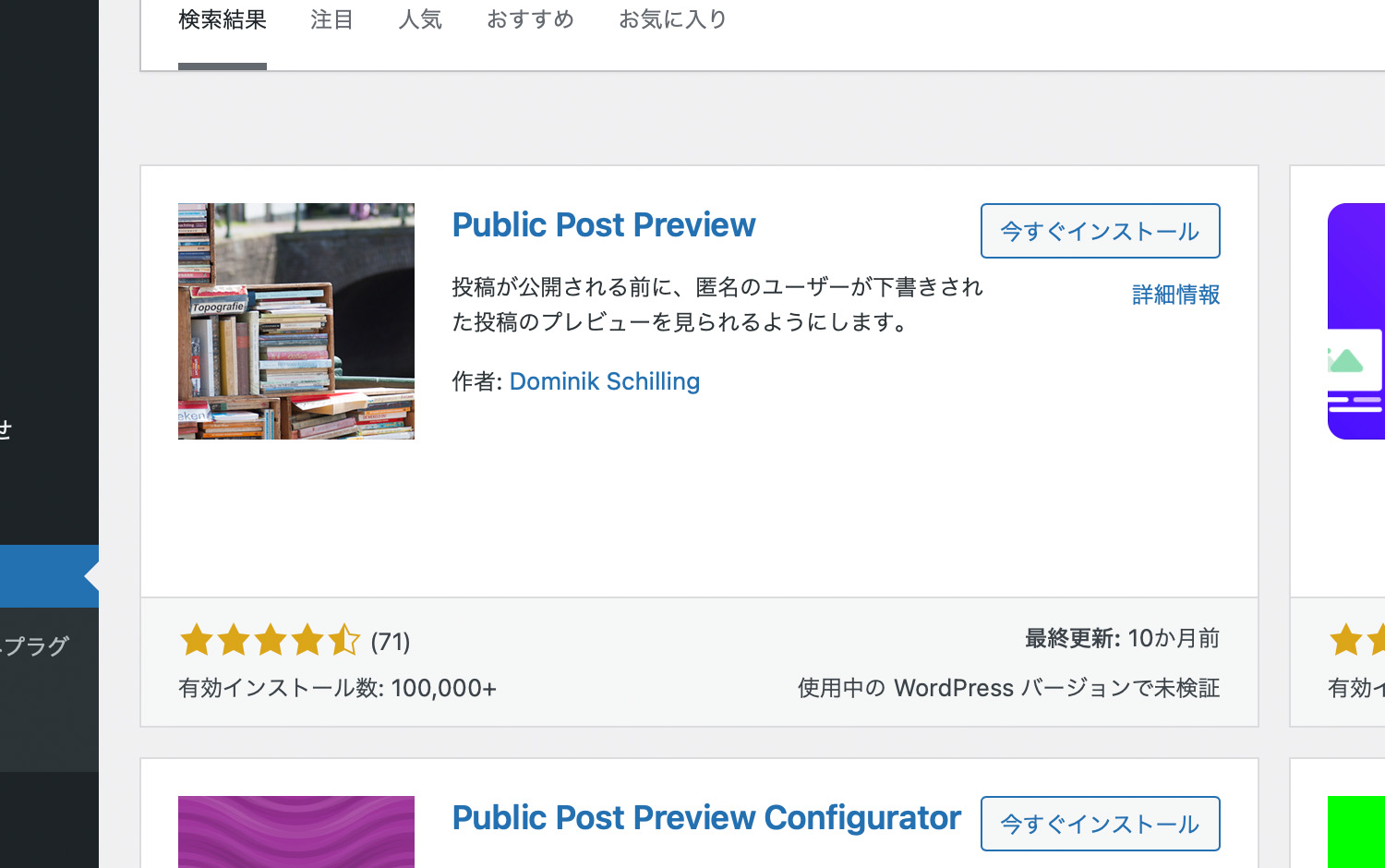
下記URLからダウンロードしてインストール、有効化するか、「プラグイン」>「新規追加」で「Public Post Preview」と検索し、当プラグインをインストール、有効化します。
Public Post Preview – WordPress プラグイン | WordPress.org 日本語
Public Post Preview の使い方
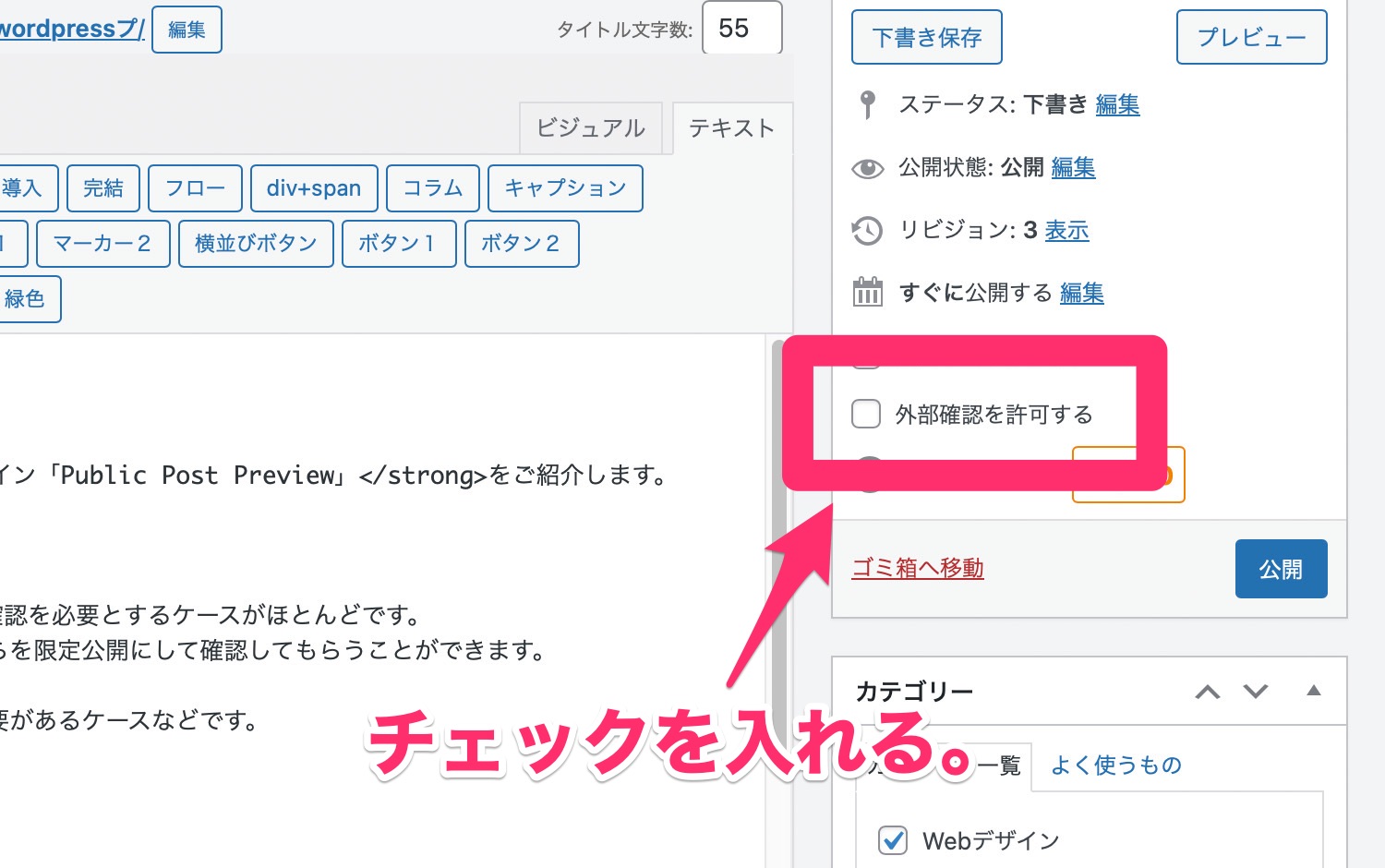
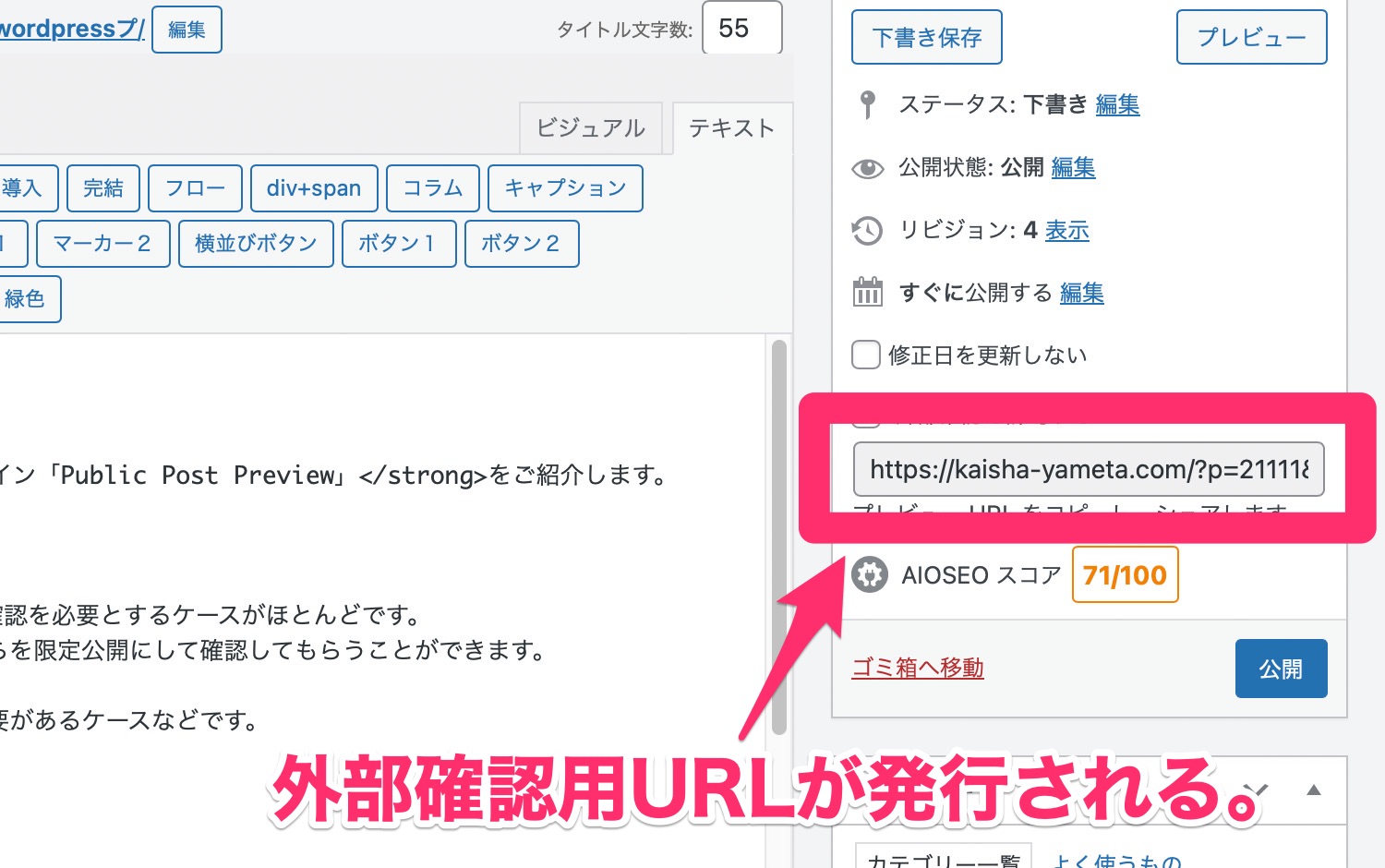
外部確認用URLの有効期限はデフォルトでは48時間
外部確認用URLには有効期限があり、デフォルトでは48時間に設定されています。
有効期限を過ぎると、外部公開用URLは自動的に更新されるので、また新たなURLを共有する必要があります。
有効期限はオプションで変更することができますが、管理画面からは変更できず、functions.phpに記述を追加する必要があります。
例えば有効期限を5日間に設定する場合は下記のように記述します。
add_filter( 'ppp_nonce_life', 'my_nonce_life' );
function my_nonce_life() {
return 5 * DAY_IN_SECONDS;
}DAY_IN_SECONDS はWordPressで利用される定数で、86400秒=1日を意味します。
他にも
HOUR_IN_SECONDS(1時間)
WEEK_IN_SECONDS(1週間)などの定数があります。
さて、今回は、下書きの投稿や固定ページを限定公開できるWordPressプラグイン「Public Post Preview」をご紹介しました。
いかがだったでしょうか?
読んでくださったあなたの参考に少しでもなれば嬉しいです。
それではまた次回。